excel表格可以批量导入数据吗?我们在使用软件时,常常会遇到一些问题,比如Excel表格怎么快速导入数据的问题,我们该怎么处理呢。下面这篇文章将为你提供一个解决思路,希望能帮你解决到相关问题。
excel表格可以批量导入数据吗
Excel表格批量从另一个表导入数据的方法:
1、先打开需要处理的两个表格。下面以进口明细和物料总表两个表格为例。这里是要在物料总表中导入物料名称跟规格型号。
2、点击物料明细这个表B2单元格,然后点击fx,插入函数。选择VLOOPUP函数,点击确认。
3、然后会出来VLOOKUP函数的函数参数。在lookup_value一行,选择需要搜索的数据,也就是两个表都满足的条件,在这里选择物料编码A2单元格
4、接着点击函数参数第二行table_arrry,选择能搜索数据的信息表,在这里要选择搜索物料总表的范围,按住鼠标左键,选择物料总表的范围,物料总表.xls!$A:$C。
5、然后,在参数第三行Col_index_num输入需要倒入的数据列数。这里需要倒入的物料名称是第二列,所以输入2即可。接着在最后一行Range_lookup输入0或者true表示精确查找。
6、接着点击确定,函数便设置成功了,回到进口明细excel表,便可看到,刚刚设置函数的单元格B2,现在有物料名称显示了。然后将鼠标放在B2单元格右下角,待鼠标变成粗十字符号,双击鼠标,填充单元格即可。
7、接着还是同样用vlookup函数,操作单元格B3,参数第一行选择A2,第二行物料总表.xls!$A:$C,第三行选择规格型号的列数3,再精确查找。导入规格型号一列。
Excel表格怎么快速导入数据
第一:选中单元格。
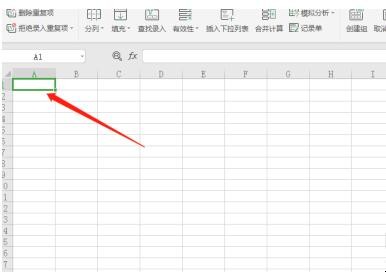
第二:点击数据。
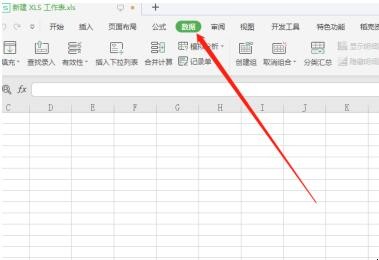
第三:点击导入数据。
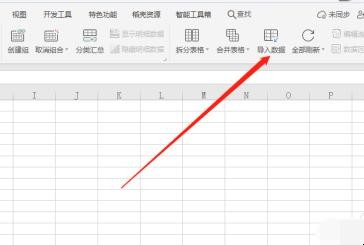
第四:点击“选择数据源”,选择你想要导入的数据。
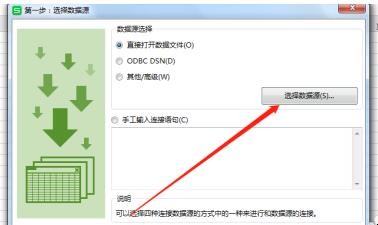
第五:选中中文阅读。
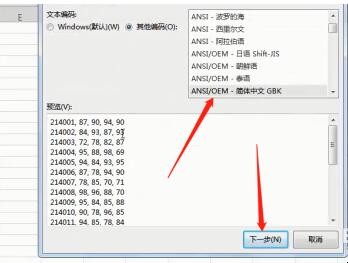
第六:选择合适的文件类型。
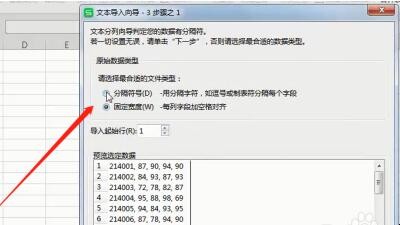
第七:选择数据类型,最后点击完成即可。
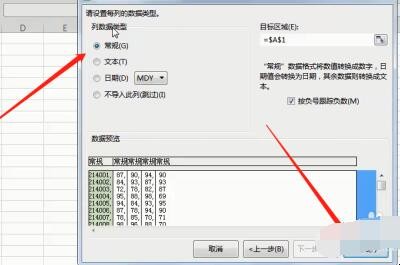
以上是关于Excel表格怎么快速导入数据的方法,希望可以帮助到你吧!
关于Excel表格怎么快速导入数据的全部内容就介绍完了,希望文章能够帮你解决相关问题,更多请关注本站软件栏目的其它相关文章!
